皆さんこんにちは!
ギタセレ中の人です!
今回お届けするのは「ZOOM MS-50G+」を箱から出して速攻で楽しめる、簡単な10個の使い方です。
前モデル「MS-50G」も長きにわたり大変好評で、世界のプロギタリストの足元でもよく見かけるほどでした。
その「MS-50G」の進化版が今回お届けする「MS-50G+」
ポテンシャル山盛りです。
さて、このMS-50G+ですが、リーズナブルなので初めてのマルチエフェクターとして購入される方も多いのではないでしょうか。
そんな方たちに向けて、今回は高度な設定は避けて(実際突き詰めればとんでもない真価を発揮するエフェクターです)基本中の基本を覚えてMS-50G+を楽しめるようになろう!という記事です。
動画解説だと毎回一時停止するのが面倒だと思いますので、今回は画像多めな文章で丁寧に解説していきます。
それでは参りましょう!
まずは開封の儀

さぁ、開封しましょう。


中身はこのようになっています。

MS-50G+は単三電池2本でも動作しますが、コストパフォーマンスを考えると純正ACアダプター「AD-16」での電源供給がおススメです。
エフェクターとご一緒にお買い求めくださいませ。

ちなみに電池は同梱されていないので、電源は別で用意する必要があります。
お気を付けくださいませ!
① 接続する

ACアダプターを本体上面にある端子に挿します。

ギターと本体右手にある「◀ INPUT」を接続。

シンプルに出力するなら本体左側の「◀ L/MONO」とギターアンプを接続。

これで接続は完了。
ギターのボリュームを上げてアンプのボリュームを上げれば音が出ます!
② チューナーを使用する
まずはギターのチューニングをしましょう。

真ん中の銀色のペダルを長押しすると…


チューニングモードになります。
チューニングをして…。

終わったらまた真ん中のペダルを押すと…

元の状態に戻ります。
③ パッチメモリーを切り替える
使用エフェクト、エフェクトのON/OFF やパラメーターの設定値を記録したものを“ パッチメモリー”と呼びます。
まずは工場出荷時に設定されているメモリーを切り替えていろいろな音を出してみましょう。
ちなみに設定されているメモリーは85個。
別に15個の空メモリーがあるので合計100メモリー保存可能。
85個の工場出荷時のメモリーは上書きが可能です。

「MEMORY ▲」ボタンを押すと…

002番のパッチ「NewYork Fuzz」が表示されます。
表示されたのと同時に音も変更となっています。

「MEMORY ▲」をどんどん押していくも良し、「MEMORY ▼」を押して元の番号に戻るも良し…。
まずはどんな音が入っているのか楽しみましょう。
④ エフェクトをON/OFF する

021番のパッチ以降はエフェクトが2個設定されています。
それではこの2個のエフェクターを個別にON / OFFしましょう。

「SCROLL ◀」と「SCROLL ▶」を押してON / OFFしたいエフェクトを表示させます。

今回は「SOFT ECHO」を試しましょう。

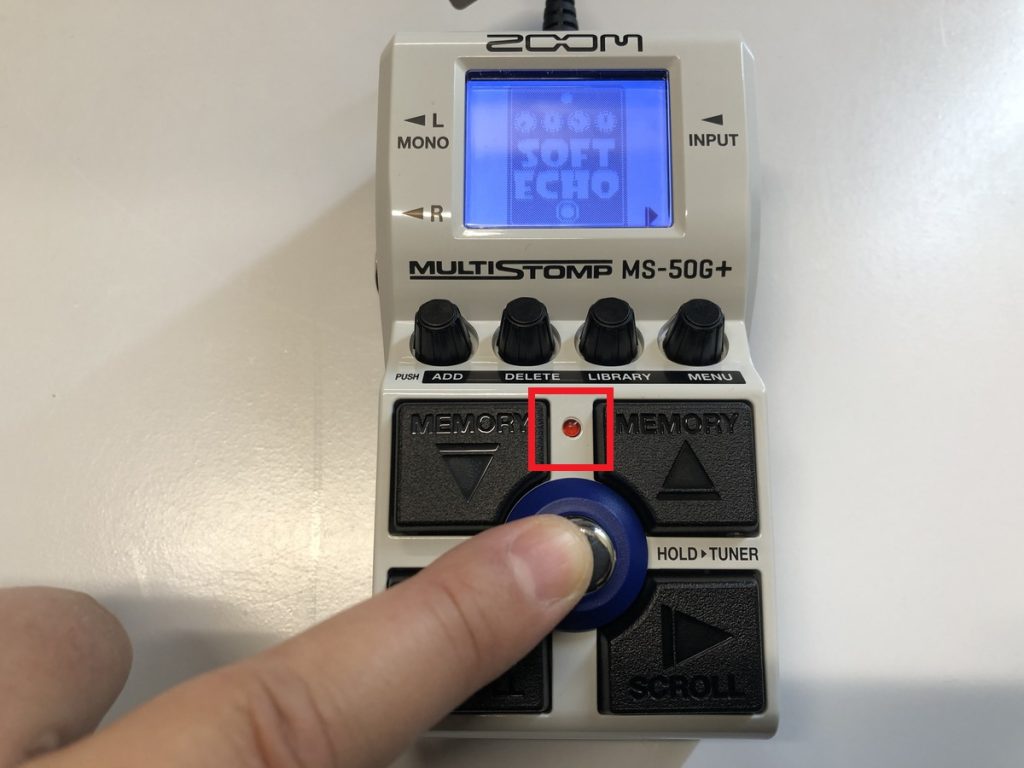
銀色のペダルを押す度にエフェクトのON / OFFが切り替えられます。
OFFの時にはLEDが消灯していることが確認できます。
ディスプレイ内のエフェクターの絵もグレイアウトしています。
⑤ エフェクトのパラメーターを調節する
今度は各エフェクターの設定を変えていきましょう。

調節したいエフェクターを表示させ、ディスプレイ下部のダイヤルを回します。
4つありますがどのノブを回してもOKですよ。

すると調節できるパラメーターが表示されます。
画像ではディスプレイに「GAIN」 「VOL」 「BASS」 「MID」と表示されています。
各々の下にあるノブがパラメーターに対応しているので回して調整します。

なお、画面に「▶」が表示されている場合は…

「SCROLL ▶」を押すと…

画面に表示されず右側に隠れていたパラメーターが表示され、こちらも各パラメーターの下のノブで調整が可能です。
勘を掴んできた皆さんならお分かりの通り、上の画像では「◀」が表示されているので「SCROLL ◀」を押すと左側に隠れているパラメーターを表示、調節が可能です。
この操作方法は頻出なので覚えておきましょう。

調節が終わったら4つのノブのうちどれかのボタンを押すと…

調節が完了し元の画面に戻れます。
⑥ エフェクトを変更する
今度はパッチ内に設定されているエフェクトを変更してみましょう。

「KRAMPS DRIVE」を変更します。

右から二つ目「LIBRARY」ノブを押します。

何やら「KRAMPUS DRIVE」の周りにエフェクトが現れましたね。
この状態で「MEMORY ▼」 「MEMORY ▲」 「SCROLL ◀」 「SCROLL ▶」を押すと隣にあるエフェクトを表示させることができます。

今回は「SCROLL ▶」を一度押して…

「RC DRIVE」に変更します。

真ん中の銀色のペダルを押せば…

変更完了です!
⑦ エフェクトを削除する
パッチ内に設定されているエフェクトを削除してみましょう。

削除したいエフェクトを表示した状態で左から二つ目「DELETE」ノブを押します。

エフェクトを削除するか尋ねられるので…

ノブを回して「EXECUTE」にカーソルを合わせて…

削除ができました。
今回のケースでは設定されていた「KRAMPUS DRIVE」一つだけで、それを削除してしまったのでエフェクトがゼロになり、このような画面になっています。
⑧ エフェクトを追加する

今度はエフェクトを追加してみましょう。

一番左「ADD」ノブを押します。

エフェクトを右側と左側、どちらに配置するかを設定します。
因みに音は右から左に流れています。
ギターからアンプへの挿し口の方向と同じですね。


「ADD」ノブを回して選択し、押して決定します。

エフェクト選択画面となります。
ここからの操作は⑥と同様です。

エフェクトを選択し…

「ADD」ノブを押して…

確定です!
⑨ パッチメモリーをコピー/保存する
作った自分の音を保存し、いつもで呼び出して再現できるようにします。
購入時にはオートセーブ機能がONになっているのでこの項の操作をしなくても自動で保存されるのですが、念の為…。

一番右「MENU」ノブを押します。
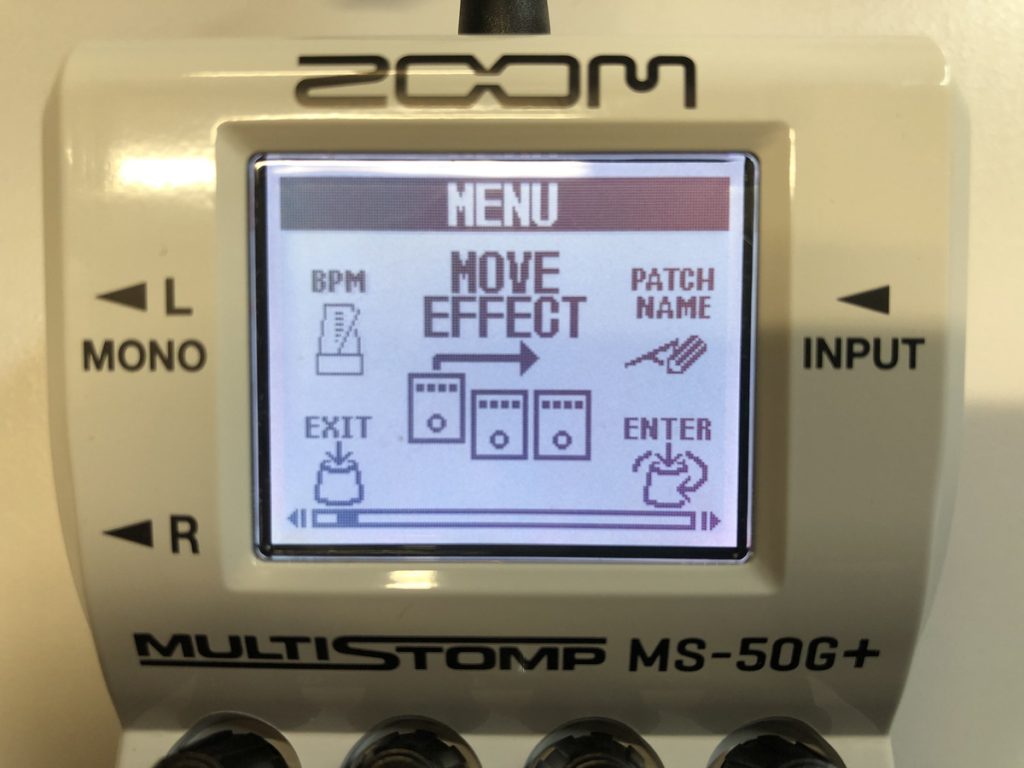
メニュー選択画面になるので…

同じく「MENU」ノブを回して…

「COPY PATCH」を表示させて…

「MENU」を押します。
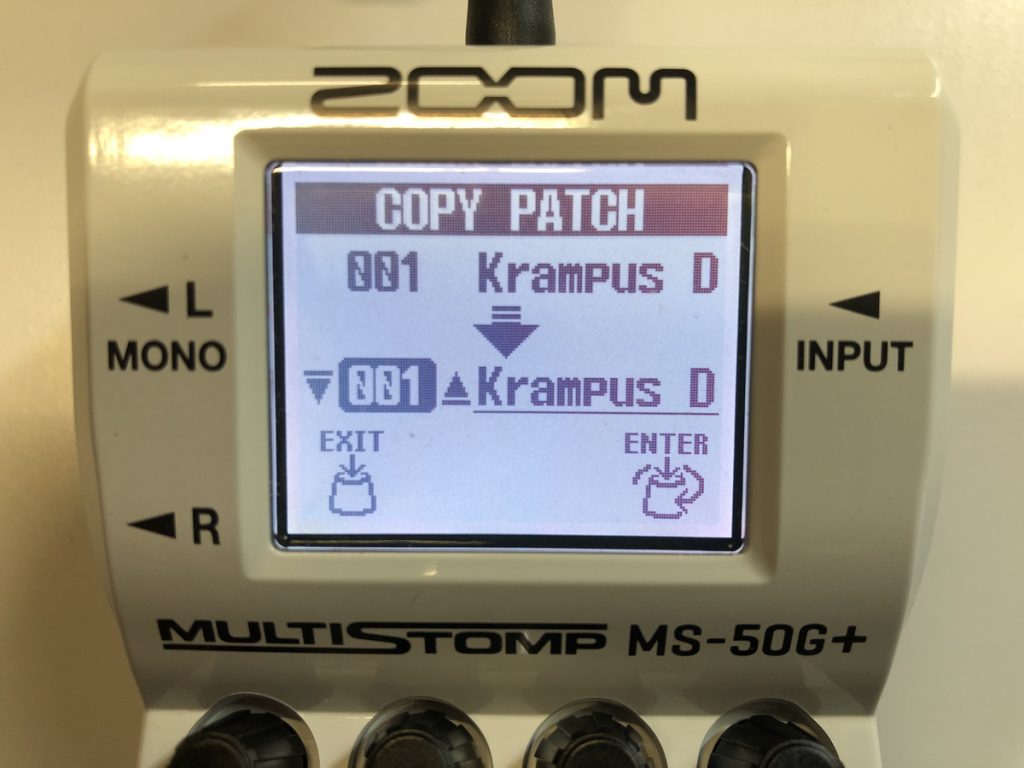
今回は上書きします。
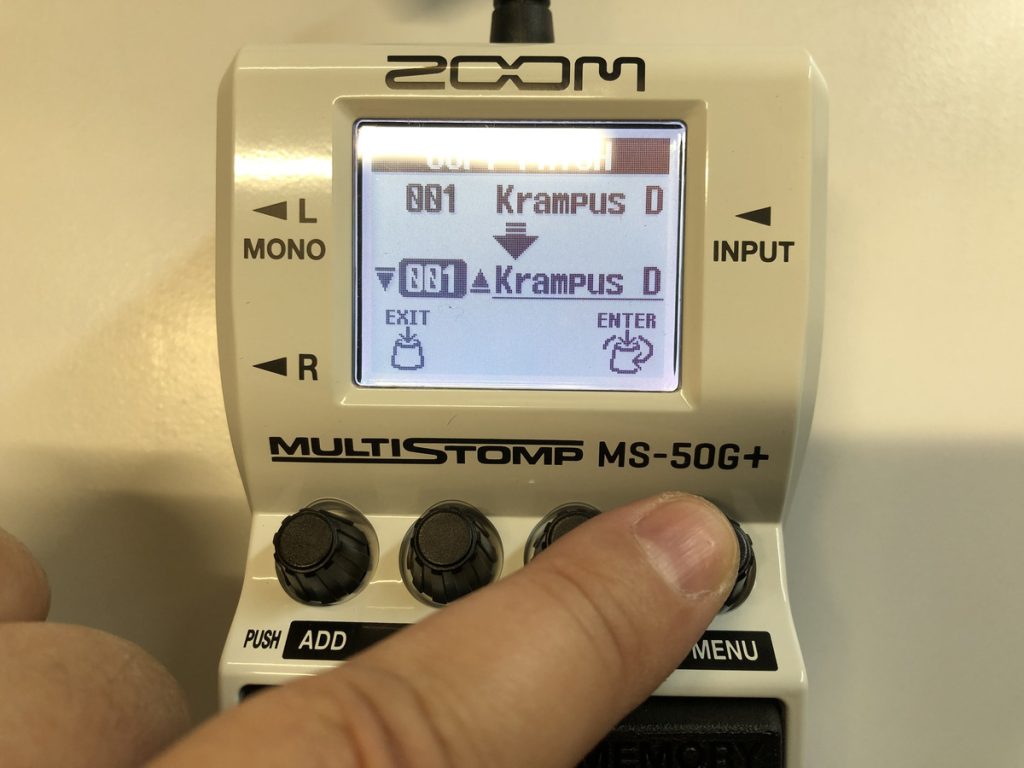
そのまま「MENU」キーを押すと…

操作を実行するかキャンセルするかを問われます。

「EXECUTE(実行する)」を選択して「MENU」ノブを押し…

Complete!
完了です。
⑩ パッチメモリーの変更を元に戻す
機材を使いこなせるようになる秘訣は「慣れ」です。
慣れるまでガンガン設定を変更していろんな音を出してみましょう。
中の人が新しい機材を導入したときはやはりいじりまくります!
そして「あれ…よくわかんなくなっちゃった…最初に戻りたいな…」となります(泣)。
というわけで、戻り方をご説明します。

「MENU」ノブを押し…

同じく「MENU」ノブを回して…

「REVERT PATCH」を表示させ、

「MENU」を押して選択します。

この画面になるので…
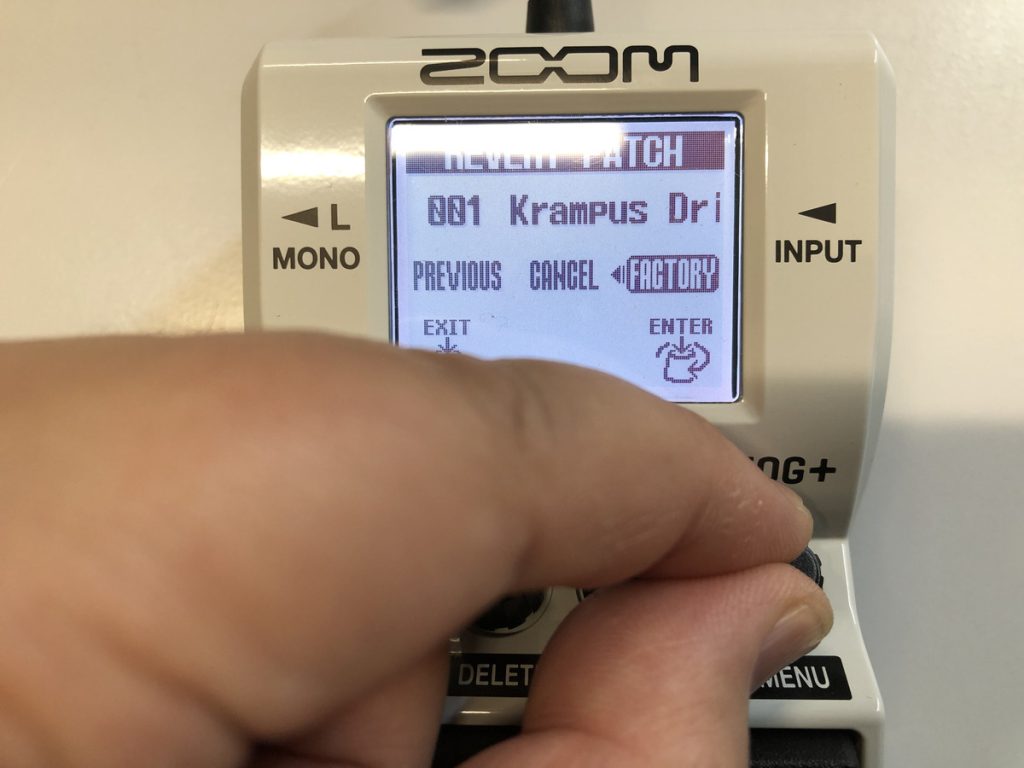
「MENU」ノブを回して一番右側の「FACTORY」に合わせて、

「MENU」で選択します。

Complete!
完了です。
まとめ
今回は本当に丁寧にご案内いたしました(そのつもりです!)。
その分画像が多く記事が長くなってしまいましたが、これで絶対使えるようになります!
皆さん安心して 「MS-50G+」 をお求めくださいませ。
一台でメインのエフェクターとして(なんたって1つのパッチメモリーに最大6エフェクト登録できて、100パッチまで保存できますからね!)、エフェクトボードに一台設置して万能エフェクターとして、一度買うと末永く使えるエフェクターです。
 |  |









